Page 1

6,35 cm/2,5‘‘ Externe harde schijf 1 TB
6,35 cm/2,5‘‘ Disque dur externe 1 To
6,35 cm/2,5‘‘ Externe Festplatte 1 TB
MEDION
®
P82751 (MD 90134)
Handleiding
Mode d‘emploi
Bedienungsanleitung
Page 2
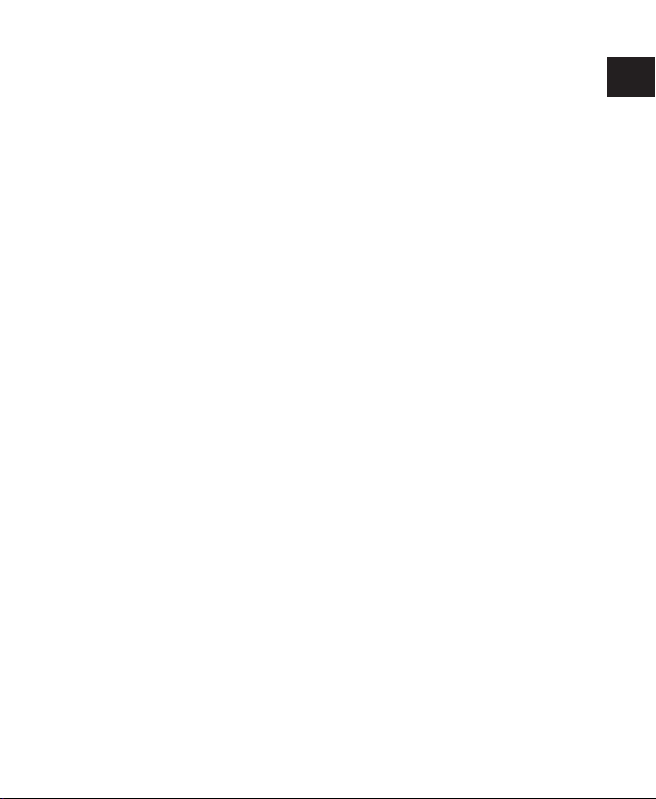
Inhoudsopgave
Over deze handleiding .................................................3
In deze handleiding gebruikte waarschuwingspictogram-
men en -symbolen ............................................................. 3
Gebruik voor het beoogde doel ......................................... 4
Veiligheidsaanwijzingen ..............................................5
Veiligheid ........................................................................... 5
Algemeen .......................................................................... 5
Aansluitingen ..................................................................... 7
Repareer het apparaat nooit zelf ......................................... 7
Transport en verpakking .................................................... 7
Aanwijzingen met betrekking tot de conformiteit ............... 8
Back-ups ......................................................................8
Inhoud van de verpakking ...........................................9
Systeemvereisten .........................................................9
Overzicht van het apparaat .......................................10
Voorzijde .......................................................................... 10
USB 3.0 Y-kabel ................................................................ 10
In gebruik nemen ......................................................11
Kabelverbindingen aansluiten ...........................................11
Indeling van de harde schijf ..............................................12
Harde schijf uit het systeem verwijderen ...........................14
Reiniging en onderhoud ............................................15
Eerste hulp bij storingen ...........................................16
Voorwaarden voor een optimale werking:.........................16
Hulp bij storingen .............................................................16
Hebt u nog meer ondersteuning nodig? ...........................17
Afvoer/verwerking ....................................................18
NL
FR
DE
1
Page 3
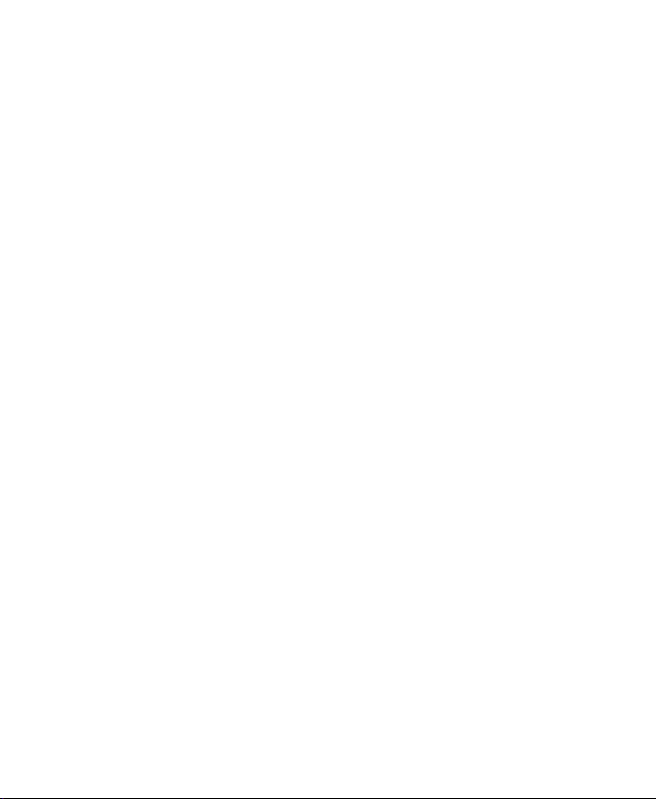
2
Page 4
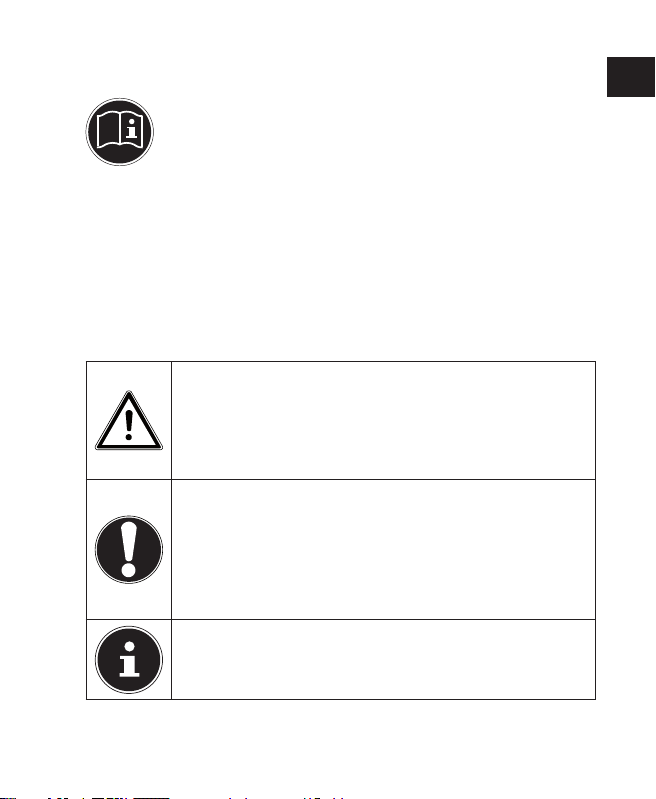
Over deze handleiding
Lees voor de eerste ingebruikneming deze handleiding grondig door en houd u vooral aan de veiligheidsadviezen. Wat u aan en met dit apparaat doet, is
alleen toegestaan voor zover dat in de handleiding is
beschreven.
Hou deze handleiding steeds binnen handbereik
en bewaar hem goed zodat u hem bij verkoop kunt
doorgeven aan de nieuwe eigenaar!
In deze handleiding gebruikte waarschuwingspictogrammen en -symbolen
GEVAAR!
Waarschuwing voor onmiddellijk levensgevaar!
WAARSCHUWING!
Waarschuwing voor mogelijk levensgevaar en/
of ernstig onherstelbaar letsel!
VOORZICHTIG!
Houd u aan de aanwijzingen om letsel en materiële
schade te voorkomen!
LET OP!
Houd u aan de aanwijzingen om materiële schade te
voorkomen!
OPMERKING!
Verdere informatie over het gebruik van het apparaat!
NL
FR
DE
3
Page 5
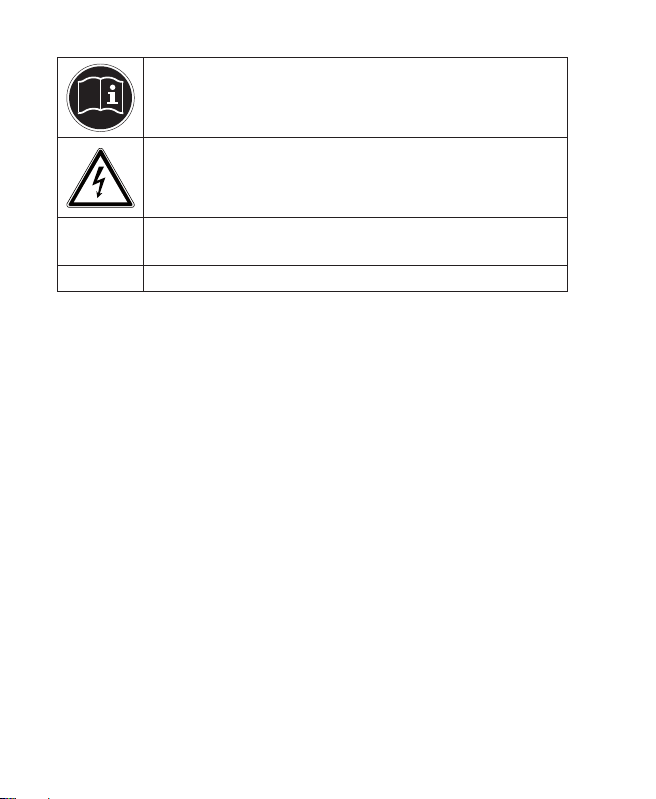
OPMERKING!
Volg de aanwijzingen in de handleiding op!
WAARSCHUWING!
Waarschuwing voor gevaar door elektrische
schokken!
•
Plusteken/informatie over gebeurtenissen tijdens
de bediening
Aanwijzingen voor uit te voeren handelingen
Gebruik voor het beoogde doel
Deze harde schijf dient als universeel opslagmedium voor pc's
en notebooks.
Het apparaat is uitsluitend bedoeld voor privégebruik, niet voor
industriële of commerciële toepassingen.
Bij een ander dan het bedoelde gebruikt vervalt de aansprakelijkheid:
• Wijzig niets aan uw apparaat zonder onze toestemming en
gebruik geen randapparatuur die niet door ons is toegestaan of geleverd.
• Gebruik uitsluitend door ons geleverde of toegestane reserveonderdelen en accessoires.
• Houd u aan alle gegevens in deze handleiding, en met
name aan de veiligheidsinstructies. Elk ander gebruik van
het apparaat wordt beschouwd als ondoelmatig gebruik en
kan leiden tot letsel of materiële schade.
• Gebruik het apparaat niet onder extreme omgevingsfactoren.
4
Page 6
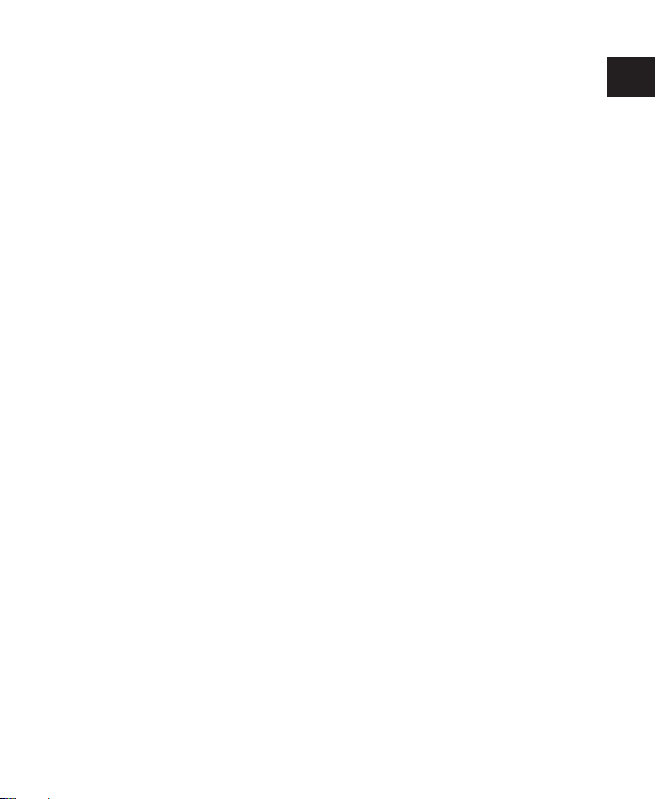
Veiligheidsaanwijzingen
NL
Veiligheid
De harde schijf mag niet worden gebruikt door personen (waaronder kinderen) met beperkte fysieke, zintuiglijke of geestelijke vermogens, onervarenheid of onwetendheid. Gebruik is alleen toegestaan wanneer het plaatsvindt onder toezicht van
een voor hun veiligheid verantwoordelijke persoon, of wanneer
zij van deze persoon aanwijzingen hebben ontvangen voor het
gebruik van de harde schijf. Kinderen dienen onder toezicht
te staan om er zeker van te zijn dat zij niet met de harde schijf spelen.
Algemeen
• Zorg voor een afstand van minimaal één meter tussen het
apparaat en hoogfrequente en magnetische storingsbronnen (televisietoestel, luidsprekerboxen, mobiele telefoon
enz.) om functiestoringen en gegevensverlies te vermijden.
• Harde schijven zijn zeer gevoelig voor stoten. Laat het stati-
on nooit vallen en stel het niet bloot aan stoten of schokken;
dit kan de harde schijf en de erop opgeslagen gegevens onherstelbaar vernietigen. Let hier met name op bij het transport van de harde schijf. Zulke schade valt niet onder de garantie.
• De harde schijf mag niet worden blootgesteld aan druip- of
spatwater Zet geen met vloeistof gevulde voorwerpen, zoals vazen, op of naast de harde schijf. Het voorwerp kan
omvallen, en de combinatie van vloeistof en elektriciteit is
gevaarlijk.
FR
DE
5
Page 7
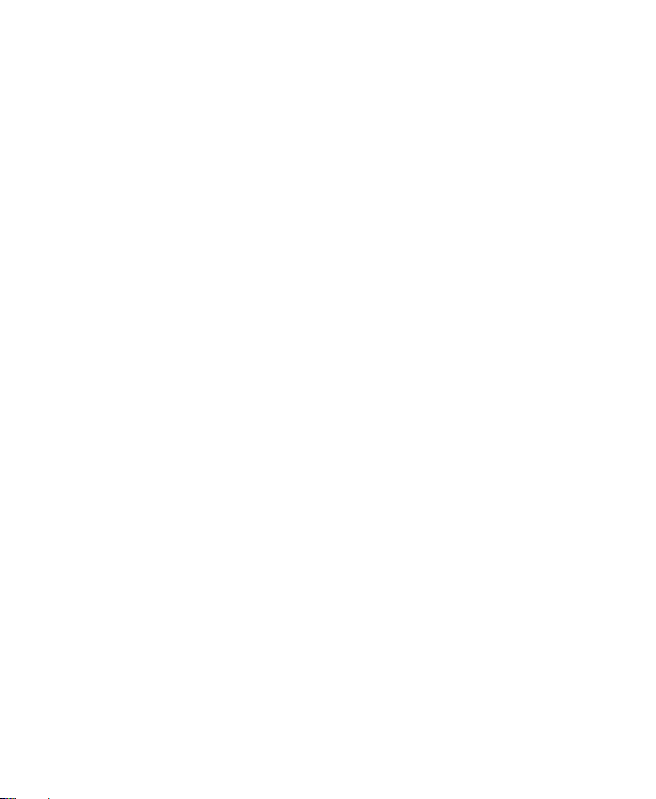
• Wacht na vervoer met de ingebruikname tot het apparaat
op omgevingstemperatuur is gekomen. Bij grote schommelingen in de temperatuur of luchtvochtigheid kan er door
condensatie vochtvorming optreden waardoor kortsluiting
kan ontstaan.
• Hou uw harde schijf en alle aangesloten apparaten uit de
buurt van vocht en voorkom stofvorming, hitte en directe
straling van de zon zodat storingen worden voorkomen.
• Plaats en gebruik alle onderdelen op een stabiele, vlakke en
trillingvrije ondergrond om beschadigingen te voorkomen.
• Leg de snoeren zo neer dat niemand erop kan trappen of
erover kan struikelen.
• Zet geen voorwerpen op de snoeren, deze kunnen daardoor beschadigd raken.
• Sleuven en openingen van harde schijf dienen voor de ventilatie. Dek deze openingen niet af want dat kan oververhitting veroorzaken.
• Steek geen voorwerpen via de sleuven en openingen in de
harde schijf. Dit kan leiden tot een elektrische kortsluiting of
zelfs brand.
• De harde schijf verbruikt tijdens het bedrijf energie en wordt
zeer warm. Als u de schijf niet gebruikt neemt u hem van de
pc los.
• Open nooit de behuizing van de harde schijf. Daardoor vervalt de garantie en gaat de harde schijf met zekerheid kapot.
6
Page 8
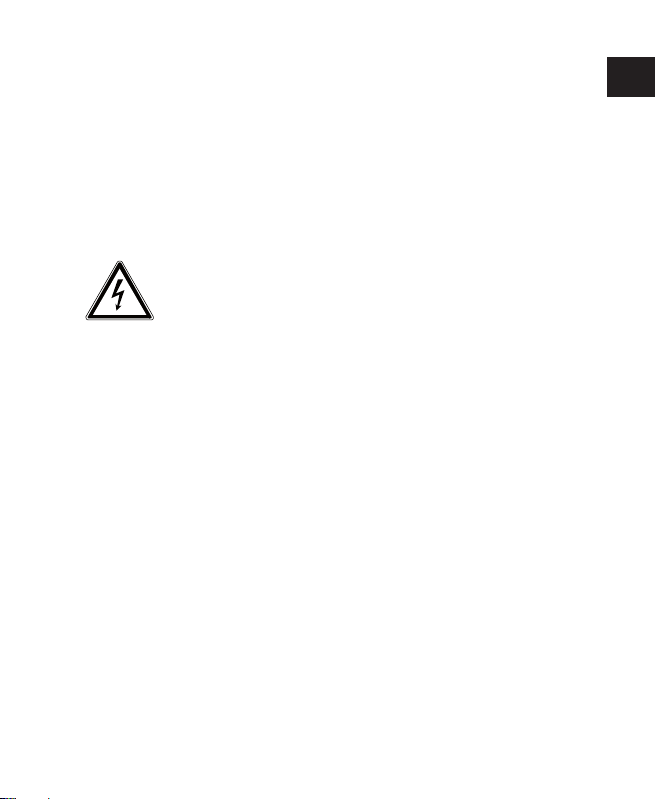
Aansluitingen
• Houd u aan de handleiding van uw pc.
• De in de apparatuur gebruikte spanningen en interfaces
voldoen aan de PELV-norm EN60950. Verbindingen met andere voorzieningen mogen alleen worden uitgevoerd met
dito interfaces met PELV-spanningen volgens EN 60950.
Repareer het apparaat nooit zelf
WAARSCHUWING!
Probeer in geen geval het apparaat zelf te openen
of te repareren. Daardoor loopt u het risico van
een elektrische schok.
• Neem contact op met ons Service Center als u technische
problemen met uw harde schijf hebt. Indien een reparatie
nodig is neemt u uitsluitend contact op met een door ons
geautoriseerde servicepartner.
Transport en verpakking
• Bewaar de originele verpakking voor het geval de harde
schijf moet worden opgestuurd.
NL
FR
DE
7
Page 9
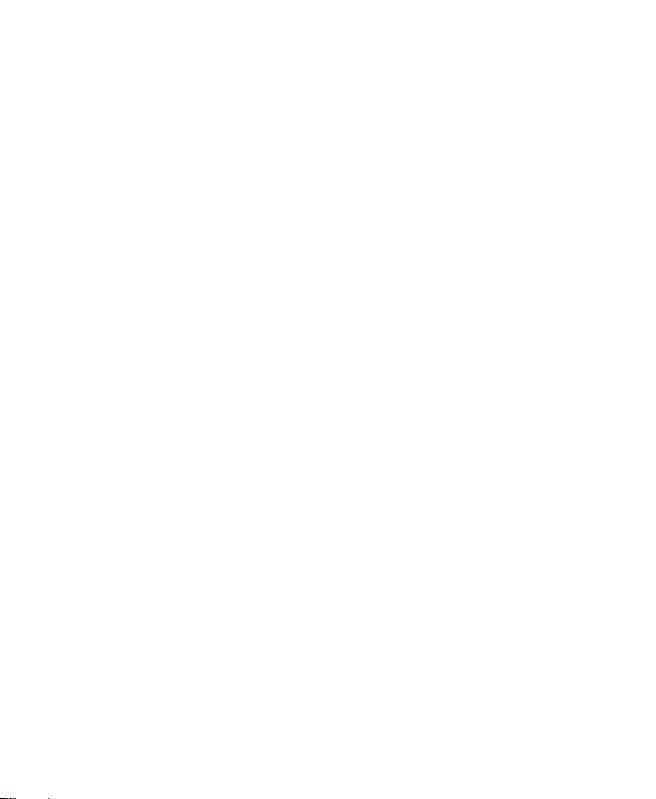
Aanwijzingen met betrekking tot de
conformiteit
Uw apparaat voldoet aan de richtlijnen voor elektromagnetische compatibiliteit en elektrische veiligheid.
Uw toestel voldoet aan de elementaire eisen en de relevante voorschriften van de EMC-richtlijn 2004/108/EG en de laagspanningsrichtlijn 2006/95/EG.
Back-ups
Maak voor elke actualisering van uw gegevens back-ups op externe opslagmedia (op dvd of op een tweede externe harde
schijf).
In geen geval kan aanspraak gemaakt worden op schadevergoeding vanwege verlies van gegevens en daardoor ontstane
schade.
8
Page 10
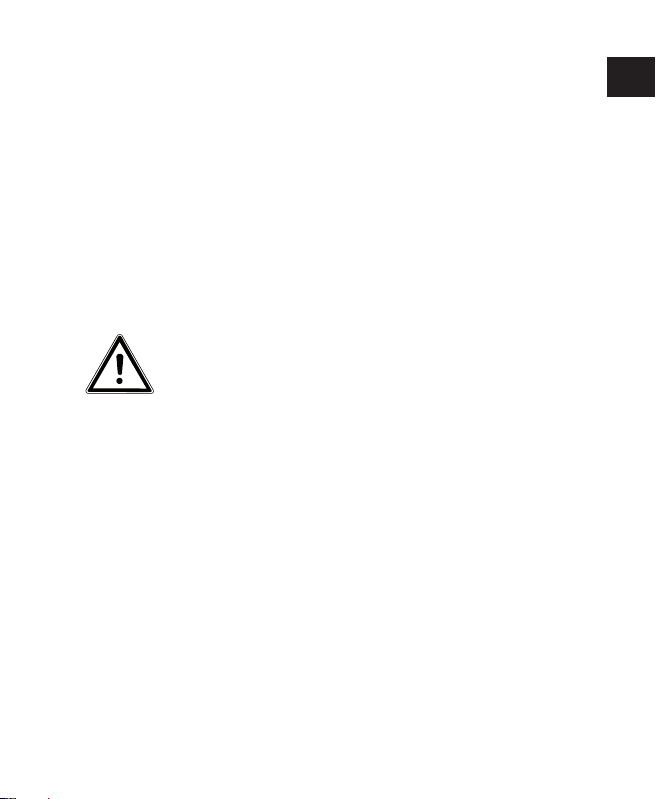
Inhoud van de verpakking
Controleer of de levering volledig is en breng ons anders binnen de 14 dagen na aankoop op de hoogte van eventueel ontbrekende onderdelen.
De levering van het door u aangeschafte product omvat:
• Harde schijf
• USB 3.0-kabel
• Handleiding en garantiedocumenten
GEVAAR!
Houd ook de plastic verpakkingen buiten het be-
reik van kinderen. Verstikkingsgevaar!
Systeemvereisten
Besturingssysteem Windows® XP SP3
Windows® Vista SP1
Windows®7
Aansluiting 1 of 2 vrije USB-interfaces
NL
FR
DE
9
Page 11
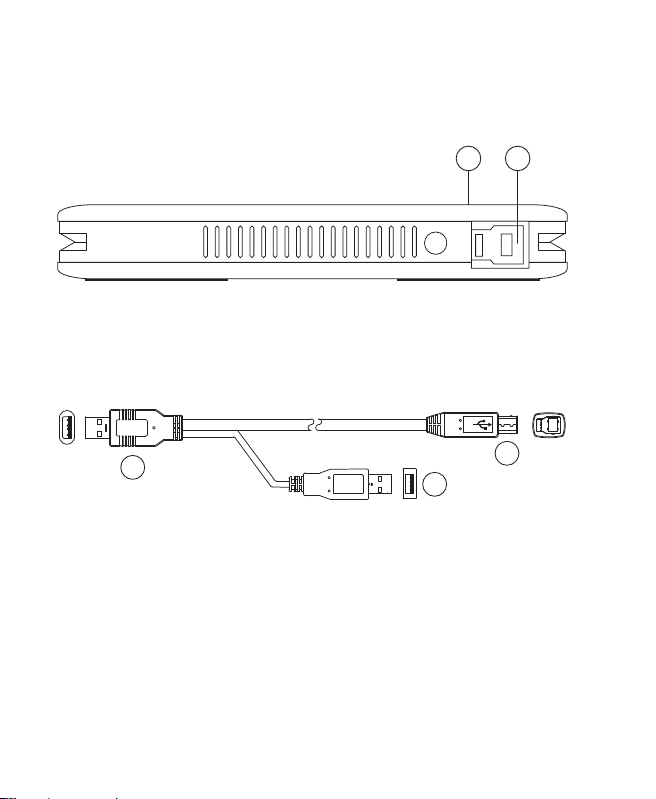
Overzicht van het apparaat
Voorzijde
1) Bedrijfs-LED
2) USB-aansluiting
USB 3.0 Y-kabel
MAIN
1
1) USB 3.0-connector
2) USB B-connector
3) USB-connector (extra voeding)
AUX.
POWER
3
2
1
SS
2
10
Page 12
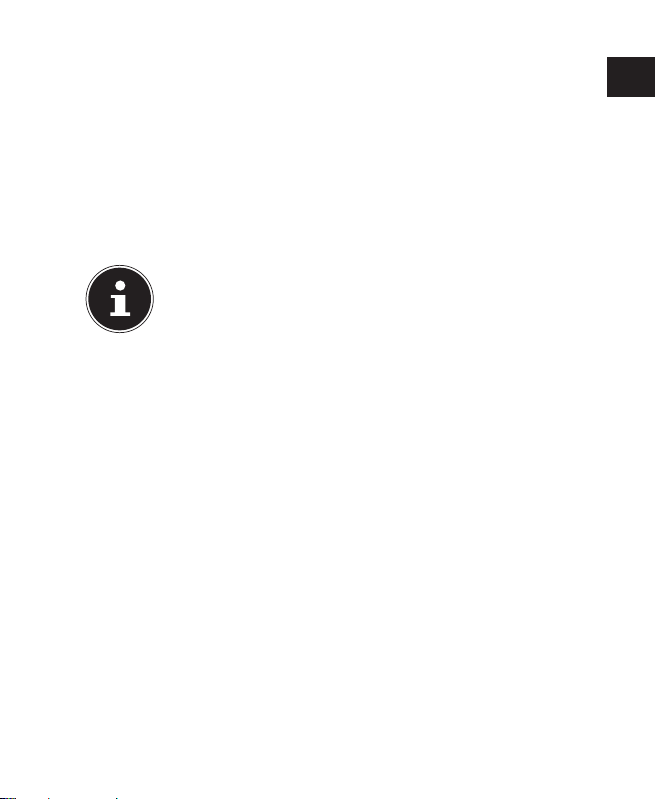
In gebruik nemen
NL
Kabelverbindingen aansluiten
Sluit de externe harde schijf aan via een USB 3.0-aansluiting.
U kunt het apparaat ook aansluiten op computers met USB
1.1 of USB 2.0. De overdrachtssnelheid is dan echter aanzienlijk langzamer.
OPMERKING
USB 3.0 werkt alleen via de inbegrepen USB-kabel
met USB 3.0-specificaties. Er kan wel een USB 2.0-kabel worden gebruikt maar dat heeft niet het snelheidsvoordeel van de USB 3.0-norm.
Start uw computer en wacht tot Windows® geheel geladen
is.
Sluit de USB B-connector van de Y-kabel aan op uw externe
harde schijf.
Sluit het andere uiteinde van de Y-kabel met het label
"MAIN" op uw computer aan.
Alleen als de voeding door deze aansluiting niet wordt gegarandeerd, kunt u ook gebruik maken van de USB-connector met het opschrift "AUX. POWER" en sluit deze aan op
een andere USB-poort.
Als de harde schijf stroom krijgt gaat de statusindicatie
(blauwe led) branden.
Onder Windows® XP/Vista/Windows® 7 wordt de harde
schijf vervolgens automatisch herkend en gekoppeld.
FR
DE
11
Page 13
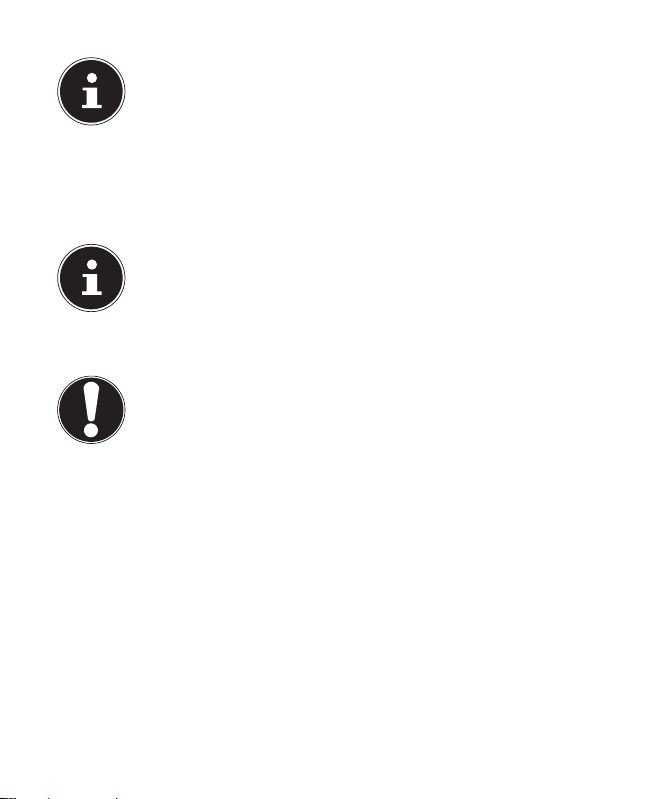
OPMERKING
Als u een MEDION-pc hebt met dockingstation3 kunt
u de harde schijf direct zonder kabelverbindingen gebruiken via het basisstation. Dockingstations van een
eerdere versie zijn niet compatibel. Een directe verbinding zonder USB-kabel is daarom niet mogelijk.
Indeling van de harde schijf
OPMERKING
Uw harde schijf is in de toestand zoals afgeleverd
al geformatteerd (1 partitie in FAT32-indeling). Het
opnieuw formatteren of partitioneren is niet nodig.
Voordat u uw harde schijf indeelt...
LET OP!
Het partitioneren of formatteren van een schijf verwijdert alle gegevens.
Maak een back-up van al uw gegevens en controleer of
het terugzetten goed werkt.
Wij zijn in geen geval aansprakelijk voor verlies van gegevens.
Programma's voor het partitioneren
Onder Windows® Vista/XP/Windows® gebruikt u het hulp-
programma Schijfbeheer om de harde schijf in te delen. Het
programma staat onder Computerbeheer.
Bij deze besturingssystemen moet u administratorrechten
hebben om de harde schijf in te delen.
Lees in de Help van Windows meer gedetailleerde gegevens
over het gebruik van het programma.
12
Page 14
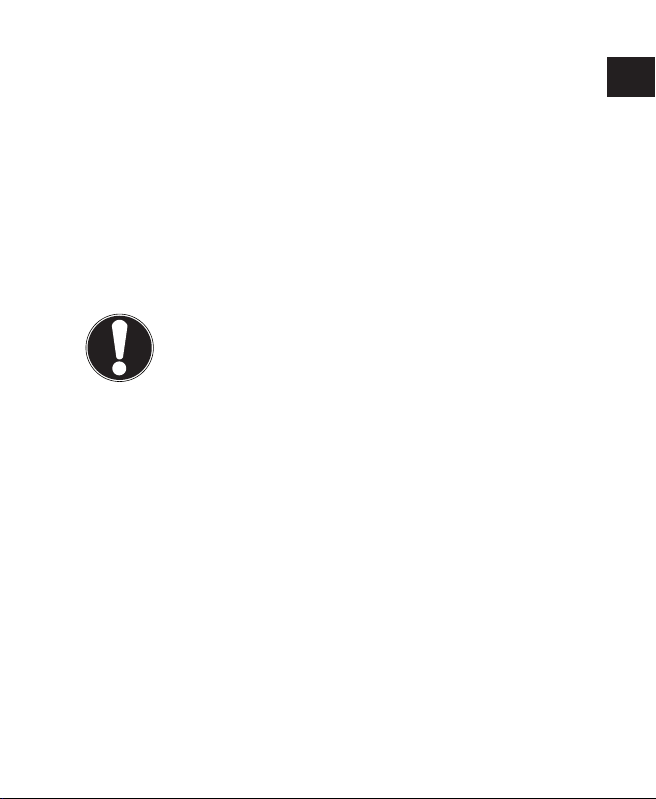
Schijf partitioneren
Het partitioneren van een schijf deelt de schijf op in verschil-
lende delen die als afzonderlijke logische stations (met de
letters C:, D:, E: etc.) gebruikt kunnen worden. Lees in de
documentatie van het besturingssysteem hoe harde schijven gepartitioneerd worden.
Station formatteren
Om gegevens op de harde schijf te kunnen opslaan moeten de
partities geformatteerd worden.
LET OP!
Controleer terdege welke stationsletter u invoert zodat u
geen station formatteert waar al gegevens op staan.
Op station C: staat meestal het besturingssysteem. Zorg
ervoor dat dit station niet geformatteerd wordt.
U kunt het formatteren uitvoeren via de Explorer (rechter
muisklik op het station en vervolgens FORMATTEREN kie-
zen).
NL
FR
DE
13
Page 15
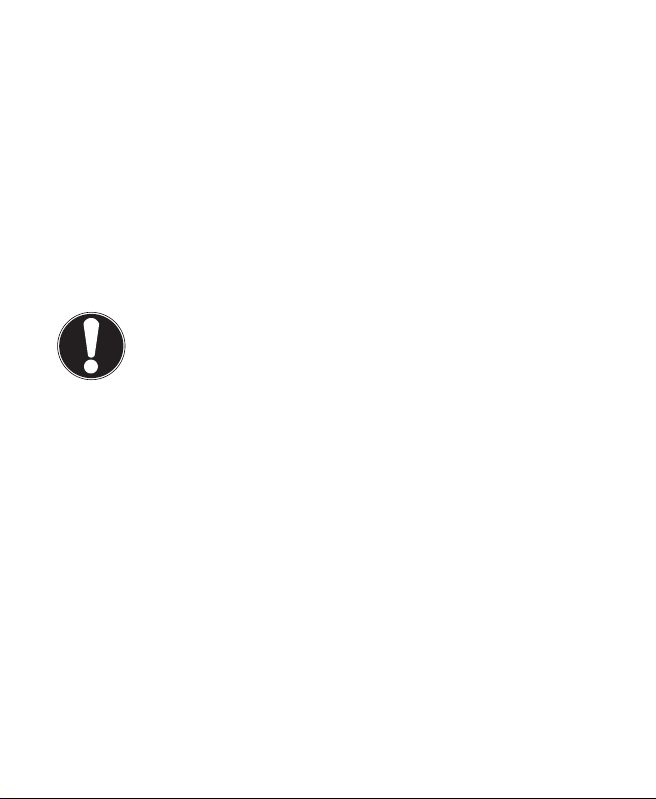
Harde schijf uit het systeem verwijderen
Afhankelijk van het besturingssysteem moet de externe har-
de schijf worden ontkoppeld voordat hij wordt verwijderd.
Lees in het Help-bestand van uw Windows-versie hoe dit
werkt.
Ontkoppel de harde schijf van het besturingssysteem als dat
nodig is.
Neem de aansluitkabel van de externe harde schijf los.
LET OP!
Een harde schijf die in gebruik is mag niet verwijderd
worden. Dit kan leiden tot gegevensverlies.
Actieve gegevensoverdracht is te herkennen aan een
blauw knipperende led. Als de led continu blauw brandt
worden er op dat moment geen gegevens doorgeven.
Toch moet u controleren of alle bestanden die van de
harde schijf geopend zijn (documenten etc.) weer gesloten worden voordat u de harde schijf verwijdert.
14
Page 16
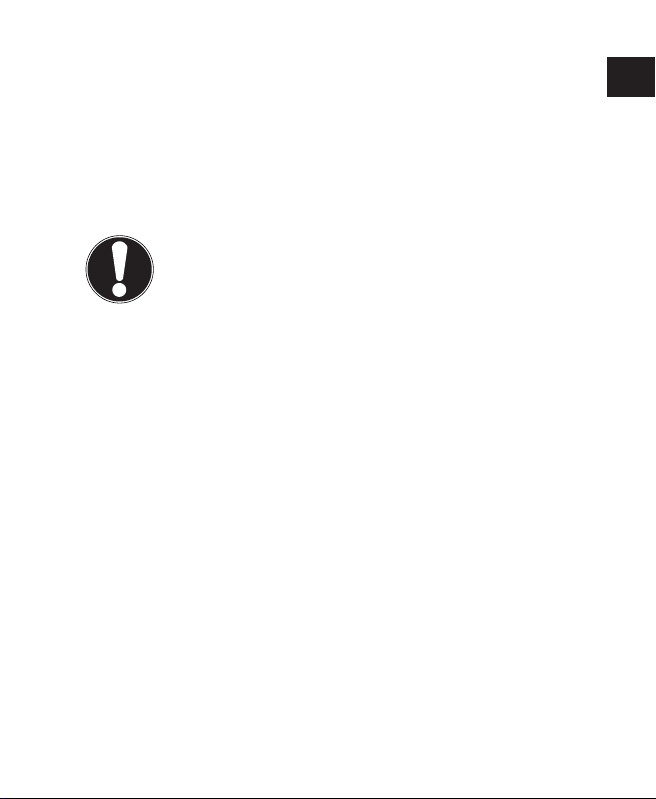
Reiniging en onderhoud
• Het reinigen van het apparaat is gewoonlijk niet nodig. Trek
voor het reinigen altijd alle aansluitkabels los.
• Zorg ervoor dat de harde schijf niet vuil wordt. Gebruik
geen oplosmiddelen, bijtende of gasvormige schoonmaakmiddelen.
LET OP!
Dit apparaat bevat geen delen die onderhouden of gereinigd moeten worden.
NL
FR
DE
15
Page 17
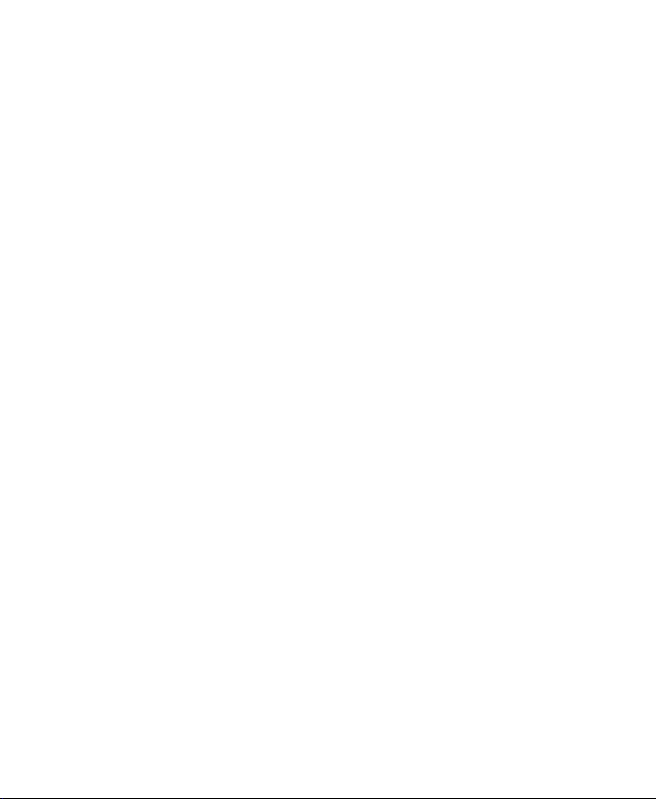
Eerste hulp bij storingen
Voorwaarden voor een optimale werking:
• een intacte computer die foutloos werkt
• een stabiel, correct ge stalleerd besturingssysteem
• een correcte aansluiting van de harde schijf
• het regelmatig uitvoeren van de Windows®-programma's
"SCHIJFDEFRAGMENTATIE" en "SCANDISK" voor het
verwijderen van bronnen van storingen en het verbeteren
van de systeemprestaties
Hulp bij storingen
Onderstaand vindt u een richtlijn waarmee u eventuele problemen kunt herkennen en de oorzaak kunt verhelpen. Als de hier
genoemde adviezen niet afdoende zijn helpen we u graag verder.
Draait de motor van de harde schijf?
In dat geval moet u na het aansluiten van de harde schijf op de
voeding een zacht zoemen en klikkende geluiden horen.
Wordt het station door computer herkend?
Start uw computer opnieuw.
Is de harde schijf volgens Scandisk in orde?
Het hulpprogramma Scandisk controleert het station op mogelijke fouten. Als er fouten worden gevonden kan dit een aanwijzing zijn voor een probleem met de harde schijf.
16
Page 18
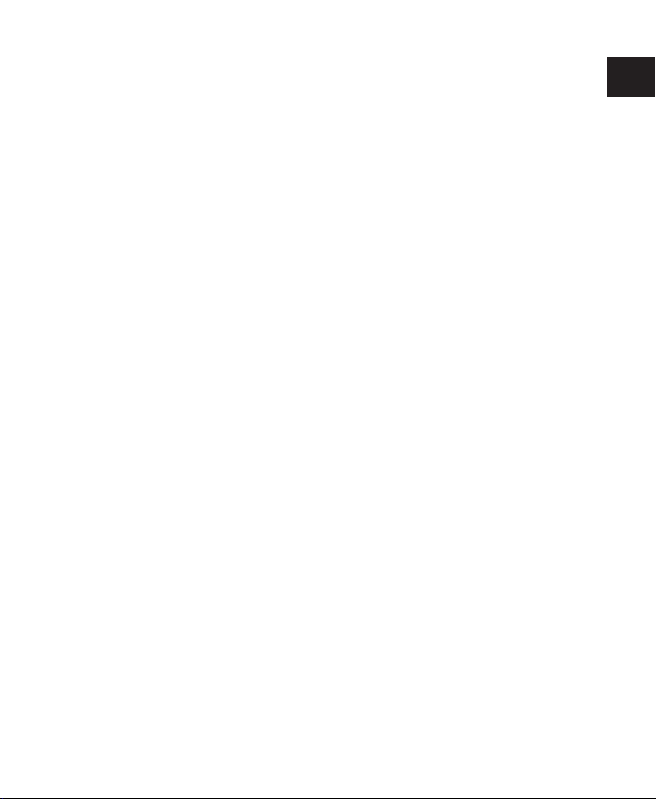
Waarom wordt de schijf niet met de volledige capaciteit geformatteerd?
Controleer of uw besturingssysteem en het bestandssysteem
de gewenste waarden ondersteunen.
NL
FR
Hebt u nog meer ondersteuning nodig?
Als u uw probleem niet hebt kunnen oplossen aan de hand
van de bovenstaande suggesties neemt u contact met ons op.
Houd daarbij dan de volgende informatie bij de hand:
• Hoe ziet uw systeemconfiguratie eruit?
• Welke randapparatuur gebruikt u?
• Welke meldingen verschijnen op het beeldscherm?
• Welke software gebruikte u toen het probleem zich voorde-
ed?
• Welke stappen hebt u reeds ondernomen om het probleem
op te lossen?
• Geef ons uw klantnummer door als u dit al hebt.
DE
17
Page 19

Afvoer/verwerking
Verpakking
Uw apparaat bevindt zich in een verpakking ter bescherming tegen schade bij het transport. De verpakking bestaat uit materialen die op milieuvriendelijke
wijze kunnen worden afgevoerd en op vakkundige
wijze kunnen worden gerecycleerd.
Apparaat
Gooi het apparaat aan het einde van zijn levensduur
in geen geval bij het gewone huisvuil. Informeer naar
de mogelijkheden voor een milieuvriendelijke afvoer.
Technische en optische wijzigingen en drukfouten
voorbehouden.
18
Page 20

Sommaire
Remarques concernant le présent mode d'emploi ....21
Symboles et avertissements utilisés dans ce
mode d'emploi ................................................................ 21
Utilisation conforme ......................................................... 22
Consignes de sécurité ................................................24
Sécurité de fonctionnement ............................................. 24
Généralités ....................................................................... 24
Branchements .................................................................. 26
Ne jamais réparer soi-même l'appareil ............................. 26
Transport et emballage .................................................... 26
Avertissements sur la conformité ...................................... 26
Sauvegarde des données ............................................27
Contenu de la livraison ..............................................28
Configuration système requise ..................................28
Vue d'ensemble de l'appareil ....................................29
Vue avant ......................................................................... 29
Câble USB 3.0 en Y .......................................................... 29
Mise en service ...........................................................30
Effectuer les connexions ................................................... 30
Organisation du disque dur ..............................................31
Déconnecter le disque dur du système ............................ 33
Nettoyage et entretien ..............................................34
Première aide en cas de dysfonctionnement .............35
Conditions requises pour un fonctionnement optimal : ... 35
Dépannage rapide ........................................................... 35
Vous avez besoin d’une aide supplémentaire ? ................ 36
Recyclage ...................................................................37
NL
FR
DE
19
Page 21

20
Page 22

Remarques concernant le présent
NL
mode d'emploi
Avant d'utiliser l'appareil pour la première fois, lisez
attentivement le présent mode d’emploi et veillez
surtout à vous conformer aux consignes de sécurité !
Toute action subie par et effectuée avec cet appareil
doit se dérouler tel que décrit dans ce mode d'emploi.
Ayez toujours ce mode d'emploi à portée de main
et conservez-le soigneusement afin de pouvoir le remettre au nouveau propriétaire si vous donnez ou
vendez l'appareil !
Symboles et avertissements utilisés
dans ce mode d'emploi
DANGER !
Avertissement d'un risque vital immédiat !
AVERTISSEMENT !
Avertissement d'un risque vital possible et/ou
de blessures graves irréversibles !
PRUDENCE !
Respecter les consignes pour éviter toute blessure et
tout dommage matériel !
ATTENTION !
Respecter les consignes pour éviter tout dommage
matériel !
FR
DE
21
Page 23

REMARQUE !
Informations supplémentaires pour l'utilisation de
l'appareil !
REMARQUE !
Respecter les consignes du mode d'emploi !
AVERTISSEMENT !
Avertissement d'un risque d'électrocution !
•
Action à exécuter
Énumération / information sur des événements se
produisant en cours d'utilisation
Utilisation conforme
Le présent disque dur sert de support de stockage universel
pour ordinateurs portables et de bureau.
L'appareil est destiné exclusivement à un usage privé et non à
une utilisation industrielle/professionnelle.
Veuillez noter qu'en cas d'utilisation non conforme, la garantie
est annulée.
• Ne transformez pas l'appareil sans notre accord et n'utilisez
pas de périphériques autres que ceux que nous avons nousmêmes autorisés ou livrés.
• Utilisez uniquement des pièces de rechange et accessoires
que nous avons livrés ou autorisés.
• Tenez compte de toutes les informations contenues dans le
présent mode d'emploi, en particulier des consignes de sé-
22
Page 24

curité. Toute autre utilisation est considérée comme non
conforme et peut entraîner des dommages corporels ou
matériels.
• N'utilisez pas l'appareil dans des conditions ambiantes ex-
trêmes !
NL
FR
DE
23
Page 25

Consignes de sécurité
Sécurité de fonctionnement
Le présent disque dur n'est pas destiné à être utilisé par des
personnes (y compris les enfants) dont les capacités physiques,
sensorielles ou mentales sont limitées ou manquant d'expérience et/ou de connaissances, sauf si elles sont surveillées par
une personne responsable de leur sécurité ou si elles ont reçu
de cette personne les instructions nécessaires à l'utilisation
du disque dur. Surveillez les enfants afin de garantir qu'ils ne
jouent pas avec le disque dur.
Généralités
• Installez le disque dur à au moins un mètre de distance des
sources de brouillage magnétiques et à haute fréquence (téléviseur, haut-parleurs, téléphone portable, etc.) afin d'éviter tout dysfonctionnement et toute perte de données.
• Les disques durs sont extrêmement sensibles aux chocs. Ne
laissez jamais tomber le disque dur et ne l'exposez jamais à
des chocs ou secousses, car cela pourrait détruire le disque
dur et les données qu'il contient de manière irréversible.
Tenez-en compte en particulier lors de tout transport du
disque dur. Les dommages de ce type ne sont pas couverts
par la garantie.
• N'exposez pas le disque dur à des gouttes d'eau ou éclaboussures. Ne posez aucun récipient rempli de liquide
(vases ou similaires) sur le disque dur ou à proximité. Le récipient pourrait se renverser et le liquide porter atteinte à la
sécurité électrique.
24
Page 26

• Après avoir transporté l'appareil, attendez qu'il soit à tem-
pérature ambiante avant de l'allumer. En cas de fortes variations de température ou d'humidité, il est possible que
de l'humidité se forme dans l'appareil par condensation, ce
qui peut provoquer un court-circuit.
• Afin d'éviter tout dysfonctionnement de votre disque dur,
conservez-le ainsi que tous les appareils raccordés à l'abri
de l'humidité, de la poussière, de la chaleur et du rayonnement direct du soleil.
• Placez et utilisez tous les composants sur un support stable,
plan et exempt de vibrations pour éviter tout dommage.
• Disposez les câbles de manière à ce que personne ne puisse
marcher ou trébucher dessus.
• Ne posez aucun objet sur les câbles, ils pourraient être en-
dommagés.
• Les fentes et ouvertures du disque dur servent à son aéra-
tion. Ne recouvrez pas ces ouvertures de manière à éviter
toute surchauffe.
• N'introduisez aucun objet à l'intérieur du disque dur à tra-
vers les fentes et ouvertures. Cela pourrait provoquer un
court-circuit électrique ou même un feu.
• En cours d'utilisation, le disque dur absorbe de l'énergie et
devient très chaud. Si vous n'utilisez pas le disque dur, débranchez-le de l'ordinateur.
• N'ouvrez jamais le boîtier du disque dur. Cela mettrait fin à
la garantie et conduirait inévitablement à la destruction du
disque dur.
NL
FR
DE
25
Page 27

Branchements
• Suivez le mode d’emploi de votre ordinateur.
• Les tensions et les interfaces utilisées dans l'appareil sont
conformes à la norme EN60950 sur les très basses tensions
de sécurité. Le disque dur ne peut être branché sur d'autres
dispositifs qu'à l'aide d'interfaces conformes à cette norme.
Ne jamais réparer soi-même l'appareil
AVERTISSEMENT !
N'essayez en aucun cas d'ouvrir ou de réparer
vous-même l'appareil. Vous risqueriez de vous
électrocuter !
• Veuillez vous adresser à notre centre de service après-vente
si vous rencontrez des problèmes techniques avec votre
disque dur. Si une réparation s'avère nécessaire, veuillez
vous adresser uniquement à nos partenaires de service
agréés.
Transport et emballage
• Conservez l'emballage d'origine au cas où vous devriez expédier le disque dur.
Avertissements sur la conformité
Votre appareil respecte les exigences de compatibilité électromagnétique et de sécurité électrique.
Votre appareil respecte les exigences essentielles et prescriptions pertinentes de la directive CEM 2004/108/CE et de la directive « Basse tension » 2006/95/CE.
26
Page 28

Sauvegarde des données
Avant chaque actualisation de vos données, faites des copies
de sauvegarde sur des supports de stockage externes (DVD ou
deuxième disque dur externe).
Toute demande de dommages et intérêts en cas de perte de
données et de dommages consécutifs en résultant est exclue.
NL
FR
DE
27
Page 29

Contenu de la livraison
Veuillez vérifier si la livraison est complète et nous informer
dans un délai de quinze jours à compter de la date d'achat si ce
n'est pas le cas.
Avec le produit que vous venez d'acheter, vous recevez :
• Disque dur
• Câble USB 3.0
• Mode d'emploi et documents relatifs à la garantie
DANGER !
Conservez également les films d'emballage hors
de la portée des enfants : risque d'asphyxie !
Configuration système requise
Système d'exploitation Windows® XP SP3
Windows® Vista SP1
Windows®7
Connectique 1 ou 2 ports USB libres
28
Page 30

Vue d'ensemble de l'appareil
NL
Vue avant
2
1
1) Témoin de fonctionnement
2) Port USB
Câble USB 3.0 en Y
MAIN
1
1) Connecteur USB 3.0
2) Connecteur USB B
3) Connecteur USB (alimentation en courant supplémen-
taire)
AUX.
POWER
SS
2
3
FR
DE
29
Page 31

Mise en service
Effectuer les connexions
Branchez le disque dur externe sur un port USB 3.0.
Vous pouvez aussi brancher le disque dur sur des ordi-
nateurs utilisant l'USB 1.1 ou l'USB 2.0. Mais la vitesse de
transmission est alors toutefois nettement plus réduite.
REMARQUE
L'utilisation du port USB 3.0 est possible uniquement avec le câble USB fourni avec les spécifications
propres à l'USB 3.0. L'utilisation d'un câble USB 2.0
est certes autorisée, mais n'offre pas l'avantage de vitesse du standard USB 3.0.
Allumez votre ordinateur et attendez que Windows® soit
complètement chargé.
Branchez le connecteur USB B du câble en Y sur le port de
votre disque dur externe.
Branchez l'autre extrémité du câble en Y avec l'inscription «
MAIN » sur votre ordinateur.
Utilisez en plus le connecteur USB avec l'inscription « AUX.
POWER » et branchez-le sur un autre port USB uniquement si l'alimentation en courant n'est pas garantie par ce
connecteur.
Le témoin de fonctionnement (diode bleue) s'allume dès
que le disque dur est sous tension.
Sous Windows® XP/Vista/Windows® 7, le disque dur est
alors reconnu et connecté automatiquement.
30
Page 32

REMARQUE
Si vous possédez un ordinateur de bureau MEDION
équipé du port de données 3, vous pouvez utiliser le
disque dur directement via ce port de données, sans
connexion par câble. Les ports de données de la génération précédente ne sont pas compatibles. Une
connexion directe sans câble USB n'est donc pas possible.
Organisation du disque dur
REMARQUE
Lorsqu'il est livré, votre disque dur est déjà initialisé
(1 partition au format FAT32). Un nouveau formatage
ou partitionnement n'est pas nécessaire.
Avant d'organiser votre disque dur...
ATTENTION !
Le partitionnement ou le formatage d'un lecteur efface
toutes les données qu'il contient.
Effectuez une sauvegarde de toutes vos données et vérifiez que leur restauration ne pose pas de problème.
Nous ne pouvons en aucun cas être tenus pour responsables en cas de pertes de données.
Programmes pour le partitionnement
Sous Windows® Vista/XP/Windows® 7, utilisez le programme
d'aide « Gestion des disques » pour organiser le disque dur.
Ce programme se trouve dans la Gestion de l'ordinateur.
Avec ces systèmes d'exploitation, vous devez posséder des
droits d'administrateur pour pouvoir organiser le disque
dur.
NL
FR
DE
31
Page 33

Consultez l'aide de Windows pour obtenir des informations
détaillées sur l'utilisation de ce programme.
Partitionnement d'un lecteur
Le partitionnement d'un lecteur consiste à partager l'es-
pace mémoire disponible en différentes parties qui peuvent être désignées comme des disques logiques séparés (à
l'aide des lettres C:, D:, E:, etc.). Consultez la documentation du système d'exploitation pour savoir comment partitionner des disques durs.
Formatage d'un lecteur
Pour pouvoir stocker des données sur le disque dur, vous devez
formater ses partitions.
ATTENTION !
Ne vous trompez pas lorsque vous entrez la lettre du
lecteur, vous risqueriez de formater un lecteur contenant déjà des données.
Sur le lecteur C: se trouve généralement le système d'exploitation. Veillez à ne pas formater ce lecteur.
Vous pouvez lancer le formatage à partir de l'explorateur
(cliquez sur le lecteur à l'aide du bouton droit de la souris et
sélectionnez FORMATER).
32
Page 34

Déconnecter le disque dur du système
Selon le système d'exploitation, vous devez supprimer le
disque dur externe avant de le débrancher. Consultez le fichier d'aide de votre version Windows pour savoir comment faire.
Supprimez le disque dur du système d'exploitation si néces-
saire.
Débranchez ensuite le câble de connexion du disque dur
externe.
ATTENTION !
Si l'ordinateur accède au disque dur, celui-ci ne peut
pas être débranché. Vous pourriez perdre des données.
Des données sont en cours de transmission lorsque le
témoin lumineux clignote en bleu. Si le témoin est allumé en bleu en permanence, cela signifie qu'aucune
donnée n'est transmise. Avant de déconnecter le disque
dur, veuillez toutefois vous assurer que tous les fichiers
que vous avez ouverts à partir du disque dur (documents, etc.) ont été refermés.
NL
FR
DE
33
Page 35

Nettoyage et entretien
• Un nettoyage de l'appareil n'est généralement pas nécessaire. Avant de nettoyer l'appareil, débranchez toujours tous
les câbles de connexion.
• Veillez à ne pas salir le disque dur. N’utilisez ni solvants ni
détergents corrosifs ou gazeux.
ATTENTION !
Cet appareil ne contient aucune pièce devant être entretenue ou nettoyée.
34
Page 36

Première aide en cas de dysfonc-
NL
tionnement
Conditions requises pour un fonctionnement optimal :
• un ordinateur intact fonctionnant parfaitement,
• un système d'exploitation stable et correctement installé,
• le branchement correct du disque dur,
• l'exécution régulière des programmes Windows® « DÉ-
FRAGMENTEUR DE DISQUE » et « SCANDISK » afin
d'éliminer les sources d'erreurs et d'accroître les performances du système.
Dépannage rapide
Vous trouverez ci-dessous un petit guide pouvant vous aider à
reconnaître un problème éventuel et à en supprimer la cause.
Si les mesures proposées ne donnent aucun résultat, nous vous
aiderons volontiers.
Le moteur du disque dur fonctionne-t-il ?
S'il fonctionne, vous devez entendre un léger ronronnement et
un petit cliquètement après avoir allumé le disque dur.
Le lecteur a-t-il été reconnu par l'ordinateur ?
Redémarrez votre ordinateur.
Le programme « Scandisk » ne détecte-t-il aucune erreur sur le disque dur ?
Le programme d'aide Scandisk recherche d'éventuelles erreurs
sur les lecteurs. S'il détecte des erreurs, cela peut signifier qu'il
y a un problème avec le disque dur.
35
FR
DE
Page 37

Pourquoi le disque dur n'a-t-il pas été formaté pour
utiliser toute sa capacité ?
Vérifiez que votre système d'exploitation et le système de fichiers prennent en charge les valeurs souhaitées.
Vous avez besoin d’une aide supplémentaire ?
Si les solutions proposées aux paragraphes précédents n’ont
donné aucun résultat, veuillez nous contacter. Les informations
suivantes nous seraient très utiles :
• Quelle est la configuration de votre ordinateur ?
• Quels sont les périphériques supplémentaires que vous utilisez ?
• Quels sont les messages affichés à l'écran ?
• Quel logiciel utilisiez-vous lorsque l'erreur s'est produite ?
• Qu’avez-vous déjà tenté pour résoudre le problème ?
• Si vous possédez déjà un numéro de client, veuillez nous le
communiquer.
36
Page 38

Recyclage
NL
Emballage
Votre appareil se trouve dans un emballage de protection afin d'éviter qu'il ne soit endommagé au
cours du transport. Les emballages sont fabriqués à
partir de matériaux qui peuvent être recyclés écologiquement et remis à un service de recyclage approprié.
Appareil
Une fois l'appareil arrivé en fin de vie, ne le jetez en
aucun cas avec les déchets domestiques. Informezvous des possibilités de recyclage écologique.
Sous réserve de modifications techniques et visuelles
ainsi que d’erreurs d’impression.
FR
DE
37
Page 39

38
Page 40

Inhaltsverzeichnis
Hinweise zu dieser Anleitung .....................................41
In dieser Anleitung verwendete Warnsymbole und
Signalwörter .................................................................... 41
Bestimmungsgemäßer Gebrauch ..................................... 42
Sicherheitshinweise ...................................................43
Betriebssicherheit ............................................................. 43
Allgemeines ..................................................................... 43
Anschlüsse ....................................................................... 45
Niemals selbst reparieren ................................................. 45
Transport und Verpackung .............................................. 45
Hinweise zur Konformität ................................................. 45
Datensicherung .........................................................46
Lieferumfang ............................................................. 47
Systemvoraussetzungen .............................................47
Geräteübersicht .........................................................48
Vorderseite ....................................................................... 48
USB 3.0 Y-Kabel ............................................................... 48
Inbetriebnahme .........................................................49
Kabelverbindungen herstellen ......................................... 49
Einrichtung der Festplatte ................................................ 50
Festplatte aus dem System entfernen ............................... 52
Reinigung und Wartung ............................................53
Erste Hilfe bei Fehlfunktionen ...................................54
Voraussetzungen für eine optimale Funktion:................... 54
Fehlerhilfe ........................................................................ 54
Benötigen Sie weitere Unterstützung? ............................. 55
Entsorgung ................................................................56
NL
FR
DE
39
Page 41

40
Page 42

Hinweise zu dieser Anleitung
Lesen Sie vor der ersten Inbetriebnahme diese Bedienungsanleitung gründlich durch und befolgen Sie
vor allen Dingen die Sicherheitshinweise! Alle Tätigkeiten an und mit diesem Gerät dürfen nur soweit
ausgeführt werden, wie sie in der Bedienungsanleitung beschrieben sind.
Halten Sie diese Bedienungsanleitung stets griffbereit
und bewahren diese gut auf, um sie bei einer Veräußerung dem neuen Besitzer weitergeben zu können!
In dieser Anleitung verwendete Warnsymbole und Signalwörter
GEFAHR!
Warnung vor unmittelbarer Lebensgefahr!
WARNUNG!
Warnung vor möglicher Lebensgefahr und/
oder schweren irreversiblen Verletzungen!
VORSICHT!
Hinweise beachten, um Verletzungen und Sachschäden zu vermeiden!
ACHTUNG!
Hinweise beachten, um Sachschäden zu vermeiden!
HINWEIS!
Weiterführende Informationen für den Gebrauch
des Gerätes!
NL
FR
DE
41
Page 43

HINWEIS!
Hinweise in der Bedienungsanleitung beachten!
WARNUNG!
Warnung vor Gefahr durch elektrischen
Schlag!
•
Auszuführende Handlungsanweisungen
Aufzählungszeichen / Information über Ereignisse
während der Bedienung
Bestimmungsgemäßer Gebrauch
Diese Festplatte dient als universelles Speichermedium für PCs
und Notebooks.
Das Gerät ist nur für den privaten und nicht für den industriellen/kommerziellen Gebrauch bestimmt.
Bitte beachten Sie, dass im Falle des nicht bestimmungsgemäßen Gebrauchs die Haftung erlischt:
• Bauen Sie das Gerät nicht ohne unsere Zustimmung um
und verwenden Sie keine nicht von uns genehmigten oder
gelieferten Zusatzgeräte.
• Verwenden Sie nur von uns gelieferte oder genehmigte Ersatz- und Zubehörteile.
• Beachten Sie alle Informationen in dieser Bedienungsanleitung, insbesondere die Sicherheitshinweise. Jede andere Bedienung gilt als nicht bestimmungsgemäß und kann zu Personen- oder Sachschäden führen.
• Nutzen Sie das Gerät nicht unter extremen Umgebungsbedingungen.
42
Page 44

Sicherheitshinweise
NL
Betriebssicherheit
Die Festplatte ist nicht dafür bestimmt, durch Personen (einschließlich Kinder) mit eingeschränkten physischen, sensorischen oder geistigen Fähigkeiten oder mangels Erfahrung und/
oder mangels Wissen benutzt zu werden, es sei denn, sie werden durch eine für ihre Sicherheit zuständige Person beaufsichtigt oder erhielten von ihr Anweisungen, wie die Festplatte zu
benutzen ist. Kinder sollten beaufsichtigt werden, um sicherzustellen, dass sie nicht mit der Festplatte spielen.
Allgemeines
• Halten Sie mindestens einen Meter Abstand von hoch-
frequenten und magnetischen Störquellen (TV-Gerät, Lautsprecherbo xen, Mobiltelefon usw.), um
Funktionsstörun gen und Datenverlust zu vermeiden.
• Festplatten sind extrem stoßanfällig. Lassen Sie das Lauf-
werk niemals fallen oder setzen Sie es niemals Stößen oder
Erschütterungen aus, da dies die Festplatte und die sich darauf befindenden Daten unwiderruflich zerstören könnte.
Berücksichtigen Sie dies insbesondere beim Transport der
Festplatte. Für derartige Schäden übernehmen wir keine
Garantie.
• Die Festplatte darf nicht Tropf- oder Spritzwasser ausgesetzt
werden. Stellen Sie keine mit Flüssigkeit gefüllten Gefäße
(Vasen oder ähnliches) auf oder neben die Festplatte. Das
Gefäß kann umkippen und die Flüssigkeit kann die elektrische Sicherheit beeinträchtigen.
FR
DE
43
Page 45

• Warten Sie nach einem Transport solange mit der Inbetriebnahme, bis das Gerät die Umgebungstem peratur angenommen hat. Bei großen Temperatur- oder Feuchtigkeitsschwankungen kann es durch Kondensation zur
Feuchtigkeitsbildung kommen, die einen elektrischen Kurzschluss verursachen kann.
• Halten Sie Ihre Festplatte und alle angeschlosse nen Geräte
von Feuchtigkeit fern und ver meiden Sie Staub, Hitze und
direkte Sonneneinstrahlung, um Betriebsstörungen zu vermeiden.
• Stellen und betreiben Sie alle Komponenten auf einer stabilen, ebenen und vibrationsfreien Unterlage, um Beschädigungen zu ver meiden.
• Verlegen Sie die Kabel so, dass niemand darauf treten oder
darüber stolpern kann.
• Stellen Sie keine Gegenstände auf die Kabel, da diese sonst
beschädigt werden könnten.
• Schlitze und Öffnungen der Festplatte dienen der Belüftung. Decken Sie diese Öffnungen nicht ab, da es sonst zu
Überhitzung kommen könnte.
• Führen Sie keine Gegenstände durch die Schlitze und
Öffnun gen ins Innere der Festplatte. Dies könnte zu einem
elektrischen Kurzschluss oder gar zu Feuer führen.
• Die Festplatte nimmt während des Betriebes Energie auf
und wird sehr warm. Wenn Sie die Platte nicht nutzen, ziehen Sie die Festplatte vom PC ab.
• Öffnen Sie niemals das Gehäuse der Festplatte. Dies würde
den Garantieanspruch beenden und unweigerlich zur Zerstörung der Festplatte führen.
44
Page 46

Anschlüsse
• Befolgen Sie die Bedienungsanleitung Ihres PCs.
• Die in den Geräten verwendeten Spannungen und Schnitt-
stellen entsprechen Schutzkleinspannungen gemäß
EN60950. Verbindungen zu anderen Einrichtungen dürfen nur mit ebensolchen Schnittstellen mit Schutzkleinspannungen gemäß EN60950 erfolgen.
Niemals selbst reparieren
WARNUNG!
Versuchen Sie auf keinen Fall, das Gerät selbst zu
öffnen oder zu reparieren. Es besteht die Gefahr
des elektrischen Schlags!
• Bitte wenden Sie sich an unser Service Center wenn Sie
technische Probleme mit Ihrer Festplatte haben. Im Falle einer notwendigen Reparatur wenden Sie sich bitte ausschließlich an unsere autorisierten Servicepartner.
Transport und Verpackung
• Bewahren Sie die Originalverpackung auf, falls die Festplat-
te verschickt werden muss.
Hinweise zur Konformität
Ihr Gerät erfüllt die Anforderungen der elektromagnetischen
Kompatibilität und elektrischen Sicherheit.
Ihr Gerät entspricht den grundlegenden Anforderungen und
den relevanten Vorschriften der EMV-Richtlinien 2004/108/EG
und der Richtlinie für Niederspannungsgeräte 2006/95/EG.
NL
FR
DE
45
Page 47

Datensicherung
Machen Sie vor jeder Aktualisierung Ihrer Daten Sicherungskopien auf externe Speichermedien (DVD oder auf einer zweiten
externen Festplatte).
Die Geltend machung von Schadensersatzan sprüchen für Datenverlust und dadurch ent standene Folgeschäden wird ausgeschlossen.
46
Page 48

Lieferumfang
Bitte überprüfen Sie die Vollständigkeit der Lieferung und benachrichtigen Sie uns bitte innerhalb von 14 Tagen nach dem
Kauf, falls die Lieferung nicht komplett ist.
Mit dem von Ihnen erworbenen Produkt haben Sie erhalten:
• Festplatte
• USB 3.0 Kabel
• Bedienungsanleitung mit Garantieunterlagen
GEFAHR!
Halten Sie auch die Verpackungsfolien von Kin-
dern fern. Es besteht Erstickungsgefahr!
Systemvoraussetzungen
Betriebssystem Windows® XP SP3
Windows® Vista SP1
Windows®7
Anschluss 1 oder 2 freie USB Schnittstellen
NL
FR
DE
47
Page 49

Geräteübersicht
Vorderseite
2
1
1) Betriebs-LED
2) USB-Anschluss
USB 3.0 Y-Kabel
MAIN
1
1) USB 3.0 Anschluss-Stecker
2) USB-B-Stecker
3) USB Anschluss-Stecker (zusätzliche Stromversorgung)
AUX.
POWER
SS
2
3
48
Page 50

Inbetriebnahme
NL
Kabelverbindungen herstellen
Schließen Sie die externe Festplatte über einen USB 3.0 An-
schluss an.
Sie können das Gerät auch an Computern mit USB 1.1 oder
USB 2.0 anschließen. Die Übertragungsgeschwindigkeit ist
dann allerdings wesentlich geringer.
HINWEIS
Der USB 3.0 Betrieb ist nur in Verbindung über das
mitgelieferte USB-Kabel mit USB 3.0 Spezifikationen möglich. Die Verwendung eines USB 2.0 Kabels
ist zwar zulässig, bietet aber nicht den Geschwindigkeitsvorteil des USB 3.0 Standards.
Starten Sie Ihren Computer und warten Sie, bis Windows®
vollständig geladen wurde.
Schließen Sie den USB-B-Stecker des Y-Kabels am Anschluss
Ihrer externen Festplatte an.
Schließen Sie das andere Ende des Y-Kabels mit der Beschrif-
tung „MAIN“ an Ihren Computer an.
Nur wenn die Stromversorgung durch diesen Stecker nicht
gewährleistet ist, nutzen Sie zusätzlich den USB-Stecker mit
der Beschriftung „AUX. POWER“ und schließen diesen an einen weiteren USB-Anschluss an.
Die Betriebsanzeige (blaue Diode) leuchtet auf, sobald die
Festplatte mit dem Strom verbunden wird.
Unter Windows® XP/Vista/Windows® 7 wird die Festplatte
nun automatisch erkannt und eingebunden.
FR
DE
49
Page 51

HINWEIS
Besitzen Sie einen MEDION PC, der mit dem Datenhafen3 ausgestattet ist, können Sie die Festplatte direkt ohne Kabelverbindungen über den Datenhafen
betreiben. Datenhäfen der älteren Generation sind
nicht kompatibel. Eine direkte Verbindung ohne USBKabel ist daher nicht möglich.
Einrichtung der Festplatte
HINWEIS
Ihre Platte ist im Auslieferungszustand bereits eingerichtet (1 Partition im FAT32 Format). Eine erneute
Formatierung oder Partitionierung ist nicht notwendig.
Bevor Sie Ihre Festplatte einrichten...
ACHTUNG!
Das Partitionieren oder Formatieren eines Laufwerks
löscht dort sämtliche Daten.
Machen Sie eine Sicherung von all Ihren Daten und prüfen Sie, ob die Wiederherstellung funktioniert.
Wir übernehmen keinerlei Haftung für verlorene Daten.
Programme zur Partitionierung
Unter Windows® Vista/XP/Windows® 7 benutzen Sie das
Hilfsprogramm Datenträgerverwaltung, um die Festplatte einzurichten. Das Programm finden Sie in der Computerverwaltung.
Bei diesen Betriebssystemen müssen Sie Administratorrechte
haben, um die Festplatte einzurichten.
50
Page 52

Schauen Sie in die Hilfe von Windows, um detaillierte Infor-
mationen zur Bedienung des Programms zu erhalten.
NL
Laufwerk partitionieren
Die Partitionierung eines Laufwerkes teilt den Speicher in
verschiedene Bereiche auf, die als separate logische Laufwerke (mit Buchstaben C:, D:, E: etc.) angesprochen werden können. Lesen Sie in der Dokumentation des Betriebssystems, wie Festplatten partitioniert werden.
Laufwerk formatieren
Um Daten auf die Festplatte abzulegen, müssen die Partitionen
formatiert werden.
ACHTUNG!
Seien Sie sich ganz sicher darüber, welche Laufwerksbuchstaben Sie eingeben, damit Sie nicht ein Laufwerk
formatieren, das bereits Daten enthält.
Auf Laufwerk C: befindet sich meistens das Betriebssystem. Achten Sie darauf, dass dieses Laufwerk nicht formatiert wird.
Sie können die Formatierung über den Explorer vornehmen
(rechter Mausklick auf das Laufwerk und FORMAT wählen).
FR
DE
51
Page 53

Festplatte aus dem System entfernen
Je nach Betriebssystem muss die externe Festplatte abge-
meldet werden, bevor sie entfernt wird. Lesen Sie in der Hilfedatei Ihrer Windowsversion nach, wie dies funktioniert.
Melden Sie die Festplatte vom Betriebssystem ab, falls dies
erforderlich ist.
Entfernen Sie das Verbindungskabel der externen Festplatte.
ACHTUNG!
Wenn auf die Festplatte zugegriffen wird, darf die Festplatte nicht entfernt werden. Dies kann zu Datenverlust
führen.
Aktive Datenübertragung erkennen Sie daran, dass die
Diode blau blinkt. Leuchtet die Diode konstant blau,
werden im Moment keine Daten übertragen. Dennoch
sollten Sie sicherstellen, dass alle Dateien, die Sie von
der Festplatte geöffnet haben (Dokumente etc.), wieder
geschlossen werden, bevor Sie die Festplatte entfernen.
52
Page 54

Reinigung und Wartung
• Eine Reinigung des Gerätes ist in der Regel nicht not wendig.
Ziehen Sie vor dem Reinigen immer alle Verbindungskabel.
• Achten Sie darauf, dass die Festplatte nicht verunreinigt
wird. Verwenden Sie keine Lösungsmittel, ätzende oder
gasförmige Reinigungsmittel.
ACHTUNG!
Dieses Gerät beinhaltet keine zu war tenden oder zu reinigenden Teile.
NL
FR
DE
53
Page 55

Erste Hilfe bei Fehlfunktionen
Voraussetzungen für eine optimale
Funktion:
• ein intakter Computer, der einwandfrei funktioniert
• ein stabiles, korrekt installiertes Betriebsystem
• die ordnungsgemäße Verkabelung der Festplatte
• das regelmäßige Ausführen der Windows®-Programme „DE-
FRAGMENTIERUNG“ und „SCANDISK“ zur Beseitigung
von Fehlerquellen und Steigerung der Systemleistung
Fehlerhilfe
Wir möchten Ihnen nachfolgend einen Leitfaden an die Hand
geben, um ein eventuell vorliegendes Problem zu erkennen
und die Ursache zu beheben. Wenn die hier aufgeführten Hinweise nicht zum Erfolg führen, helfen wir Ihnen gern weiter.
Funktioniert der Motor der Festplatte?
Dann sollten Sie nach Anschluss der Festplatte an die Stromversorgung ein leises Surren und klickende Geräusche hören.
Wird das Laufwerk vom Computer erkannt?
Starten Sie Ihren Computer neu.
Testet Scandisk die Festplatte fehlerfrei?
Das Hilfsprogramm Scandisk testet Laufwerke auf mögliche
Fehler. Werden Fehler gefunden, mag dieser eine Hinweis auf
ein Problem mit der Festplatte hindeuten.
Warum wird die Platte nicht mit voller Kapazität formatiert?
Überprüfen Sie, ob Ihr Betriebssystem und das Dateisystem die
gewünschten Werte unterstützen.
54
Page 56

Benötigen Sie weitere Unterstützung?
Wenn die Vorschläge in den vorangegangenen Abschnitten Ihr
Problem nicht behoben haben, nehmen Sie bitte Kontakt mit
uns auf. Sie würden uns sehr helfen, wenn Sie uns folgende Informationen zur Verfügung stellen:
• Wie sieht Ihre Rechnerkonfiguration aus?
• Was für zusätzliche Peripheriegeräte nutzen Sie?
• Welche Meldungen erscheinen auf dem Bildschirm?
• Welche Software haben Sie beim Auftreten des Fehlers ver-
wendet?
• Welche Schritte haben Sie zur Lösung des Problems bereits
unternommen?
• Wenn Sie bereits eine Kundennummer erhalten haben, tei-
len Sie uns diese mit.
NL
FR
DE
55
Page 57

Entsorgung
Verpackung
Ihr Gerät befindet sich zum Schutz vor Transportschäden in einer Verpackung. Verpackungen sind aus Materialien hergestellt, die umweltschonend entsorgt
und einem fachgerechten Recycling zugeführt werden können.
Gerät
Werfen Sie das Gerät am Ende seiner Lebenszeit keinesfalls in den normalen Hausmüll. Erkundigen Sie
sich nach Möglichkeiten einer umweltgerechten Entsorgung.
Technische und optische Änderungen, sowie Druckfehler vorbehalten.
56
Page 58

Medion B.V.
John F. Kennedylaan 16a
5981 XC Panningen
Nederland
AA 41/12 B
BE
LUX
Gebruikt u a.u.b. het contactformulier op onze website
www.medion.com/be onder „service“ en „contact“.
Bitte benutzen Sie das Kontaktformular unter
www.medion.com/be unter „service“ und „contact“.
Pour nous contacter, merci de vous diriger sur notre site
internet www.medion.com/be, rubrique „service“ et
Hotline: 022006198
Fax: 022006199
Hotline: 34-20 808 664
Fax: 34-20 808 665
„contact“.
